Welcome to the
WalkMe Help Center
Please log in to continue

Please log in to continue

Les fonctionnalités d'IA à la demande sont lancées par l'utilisateur à l'aide d'une expérience de recherche conversationnelle propulsée par l'IA, fournissant un contexte, les étapes suivantes et la possibilité de poser des questions de suivi directement dans le flux de travail.
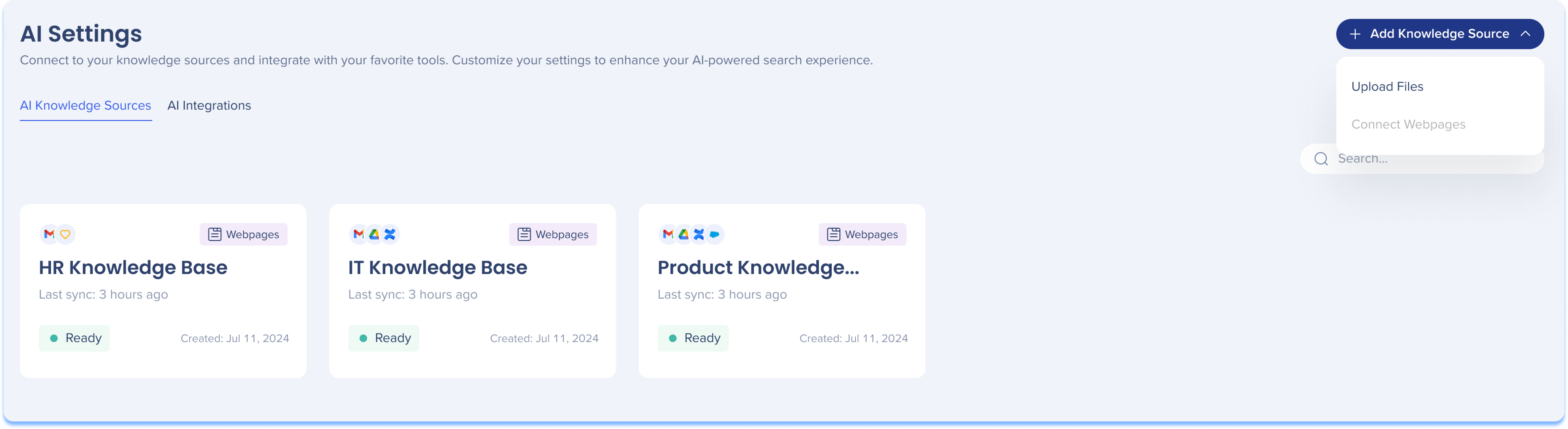
Le centre d'IA est un hub basé sur la console pour la configuration des réponses d'IA, l'importation des sources de connaissances, la gestion des accès utilisateurs et le suivi de l'utilisation.
Analysez les pages Web ou importez des fichiers pour soutenir les réponses de l'IA
Crée des réponses personnalisées aux questions, priorisées par rapport aux fichiers scannés
Restreint l'accès aux connaissances par segment d'utilisateur ou système
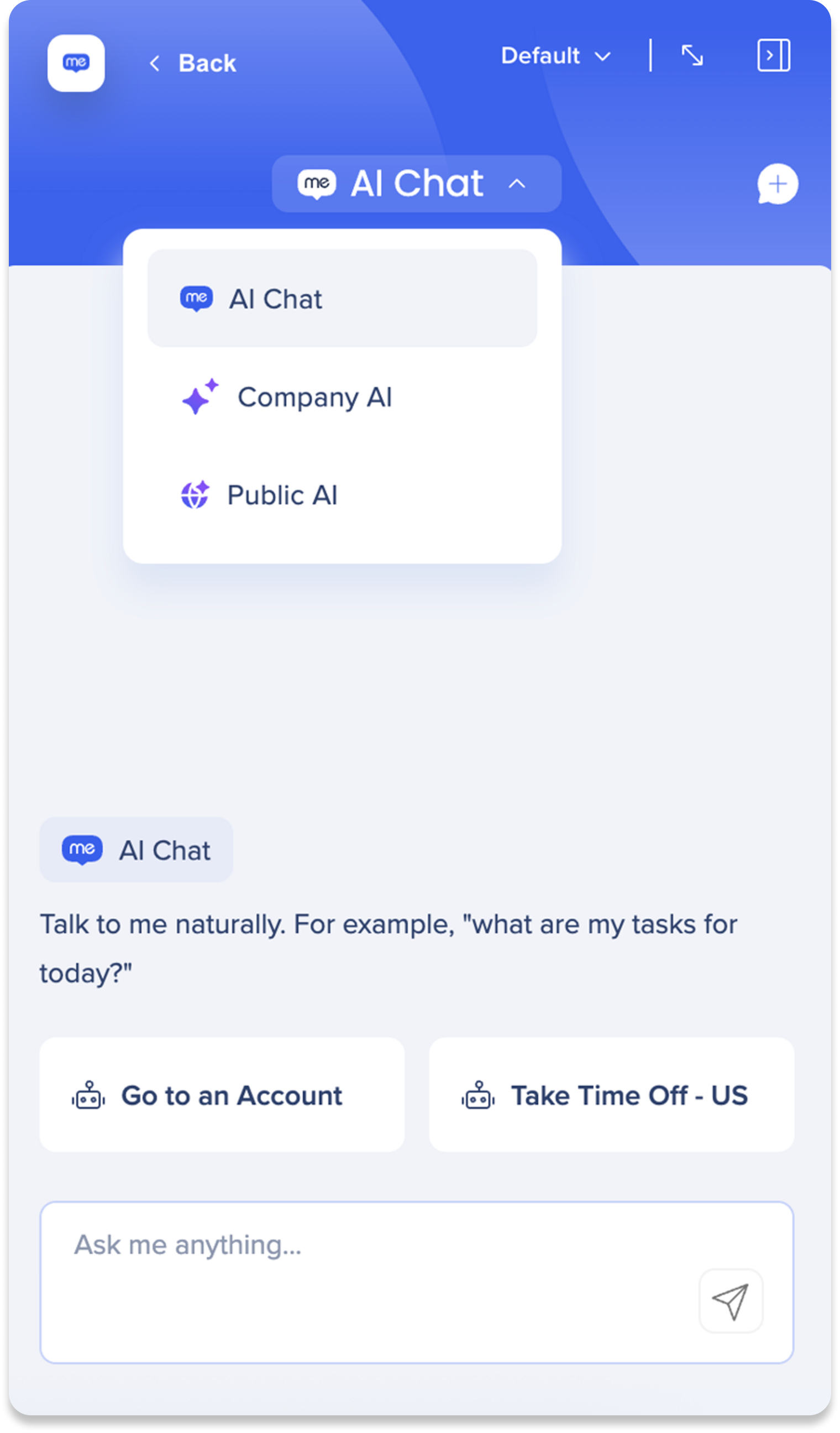
Le chat d'IA est une interface conversationnelle qui achemine les questions ou les demandes vers le chatbot IA le plus pertinent (IA d'entreprise, IA publique ou ActionBot). Les utilisateurs peuvent interagir via une expérience de chat unifié, qui regroupe toutes les sources d'IA en une seule conversation, ou passer en mode de chat indépendant pour interagir directement avec un bot d'IA spécifique.
Fonctionnalités incluses :
IA pour entreprise : extrait les réponses des sources de connaissances internes d'une organisation à l'aide de la technologie IA Answers
IA publique : traite les requêtes ouvertes à l'aide de grands modèles de langage (LLM).
Texte en action : les utilisateurs saisissent une requête, et le chat d'IA suggère des actions directes, telles que le lancement d'un flux WalkMe, le déclenchement d'un ActionBot ou l'ouverture d'un outil.
L'IA dans l'ActionBot : prend en charge les conversations dynamiques en plusieurs étapes pour terminer les tâches structurées.
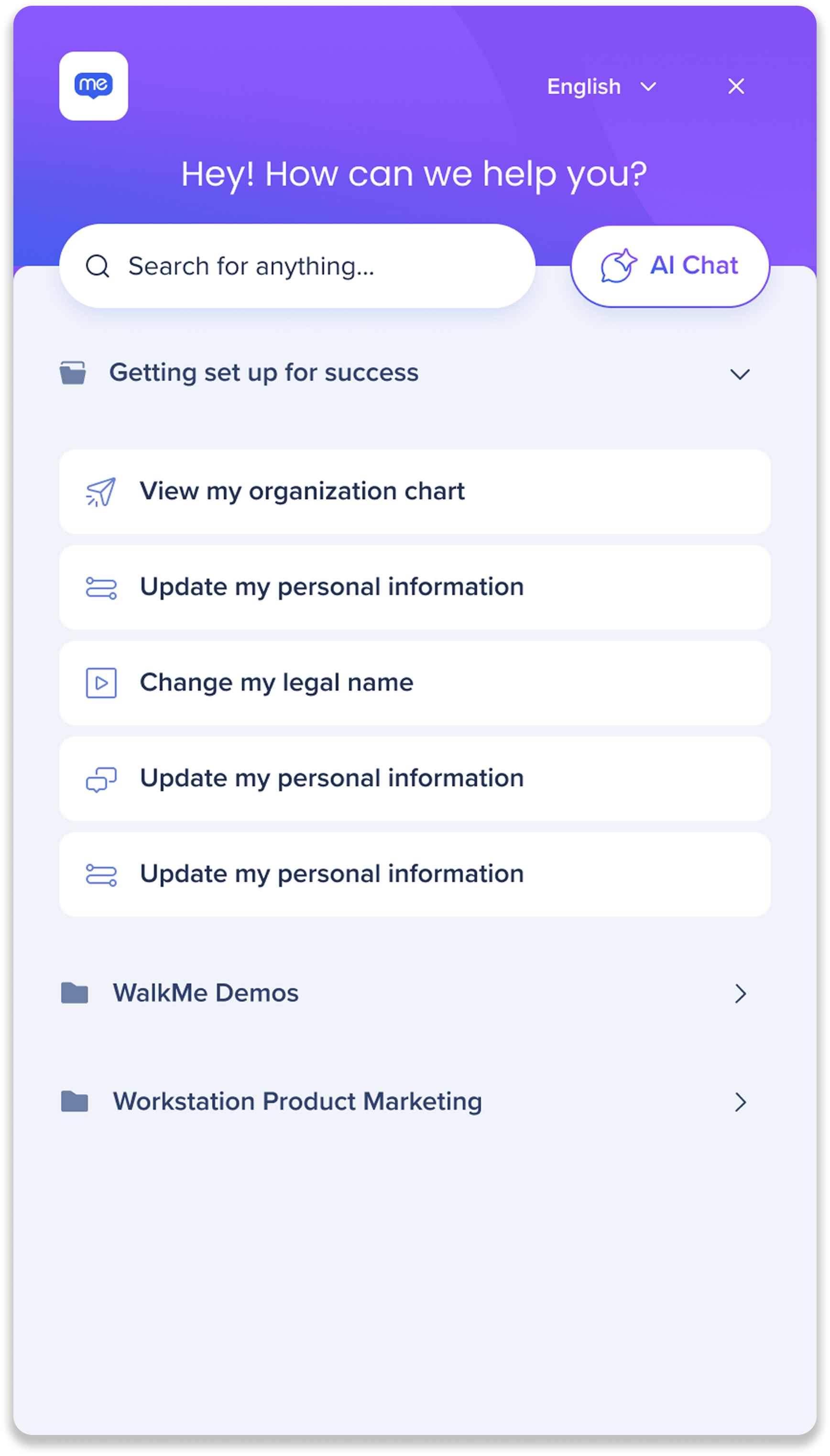
Le menu Pro est le point d'accès utilisateur au chat IA. Il peut être personnalisé et déployé sur les systèmes de bureau, web et mobiles.
Suivez ce guide pour activer le Pro Menu :
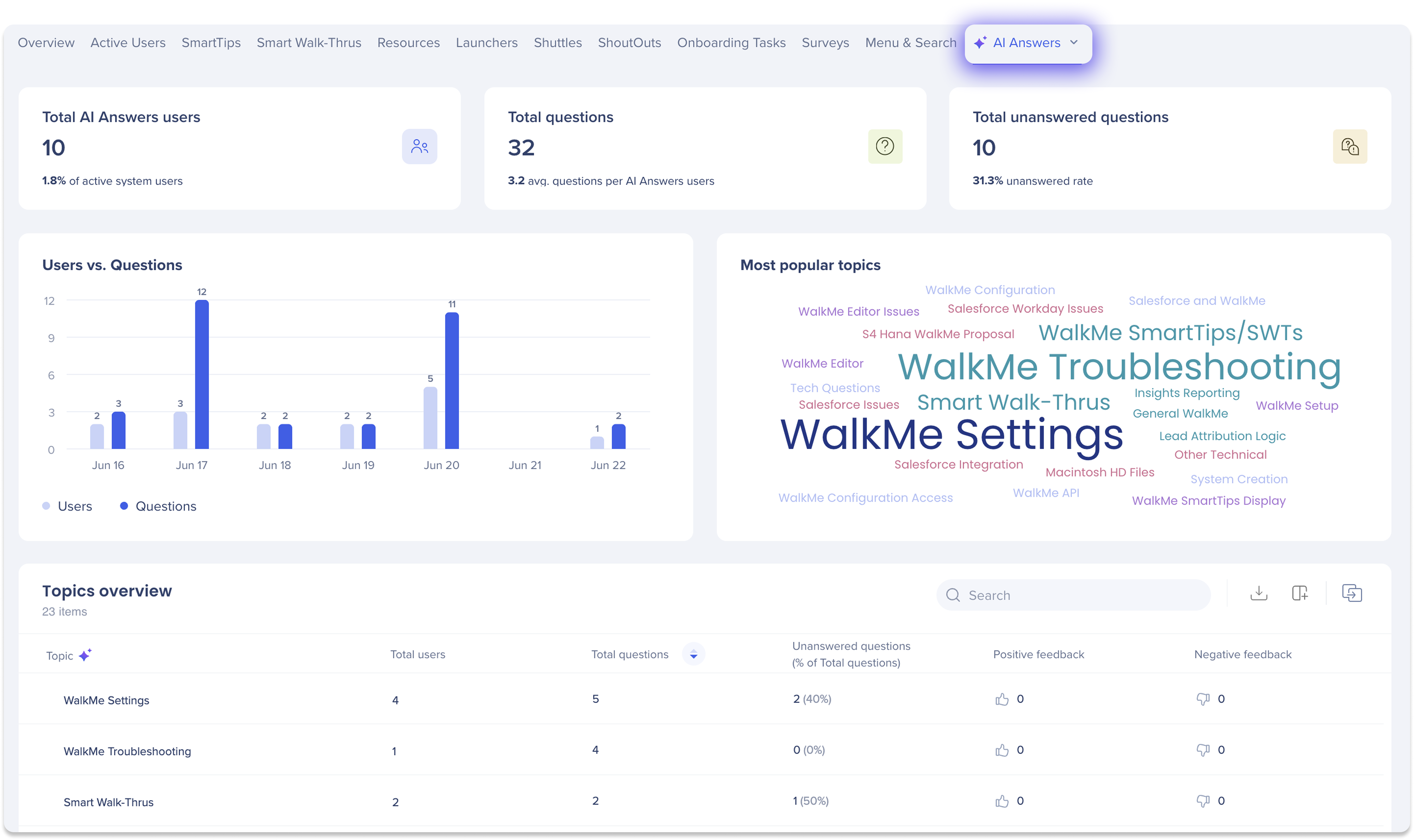
Le tableau de bord des réponses IA dans la console Insights vous aide à visualiser la façon dont les utilisateurs interagissent avec le chat IA et à comprendre où l'assistance est le plus nécessaire.
Suivez les mesures telles que :
Nombre total d'utilisateurs posant des questions
Moyenne des questions par utilisateur
Les sujets les plus courants et les questions sans réponse
Tendances des commentaires (positives/négatifs)
Utilisez ces informations pour identifier les lacunes dans les connaissances, affiner votre contenu et améliorer les performances de l'intelligence artificielle au fil du temps.